Intégrations
AI School offre un support MCP qui vous permet d'intégrer l'application avec des outils et des services externes. Ces intégrations augmentent les fonctionnalités et permettent à AI School de collaborer de manière transparente avec d'autres applications.
Protocole de Contexte de Modèle (MCP)
Le Protocole de Contexte de Modèle (MCP) est une norme ouverte qui donne aux assistants IA un accès à des outils externes et des systèmes de données. En configurant des intégrations MCP, l'assistant IA peut interagir avec différents services externes tels que Google Calendar, les systèmes de fichiers et les bases de données.
Il existe différentes possibilités pour créer un serveur MCP :
- Applications en ligne comme Zapier et N8N
- Serveurs MCP programmés qui établissent des connexions avec des systèmes externes offrant une intégration API.
La première option est très accessible et peut être intégrée sans frais. Cependant, tous les systèmes n'offrent pas de connexions via Zapier ou N8N. Les applications personnelles et les systèmes de suivi des élèves couramment utilisés ne sont malheureusement pas disponibles dans Zapier ou N8N, nécessitant donc un serveur MCP programmé. Les serveurs MCP sont généralement applicables et ne sont pas spécifiques à AI-School. Ils peuvent également être intégrés dans des outils comme ChatGPT, Claude ou Visual Studio Code.
Nous allons maintenant discuter de la création et de la connexion d'un serveur MCP Zapier à AI-School.
Création d'un serveur MCP via Zapier
Zapier offre un moyen simple de créer des serveurs MCP sans connaissances en programmation. Avec la plateforme MCP de Zapier, vous pouvez rapidement établir des intégrations avec des milliers d'applications et de services différents.
Étape 1 : Se connecter à Zapier MCP
- Allez sur https://mcp.zapier.com
- Connectez-vous avec votre compte Zapier (ou créez un nouveau compte)
- Vous serez redirigé vers le tableau de bord MCP
Étape 2 : Créer un nouveau serveur MCP
-
Cliquez sur le bouton "New MCP Server" dans le tableau de bord
-
Un formulaire apparaît pour configurer votre serveur MCP
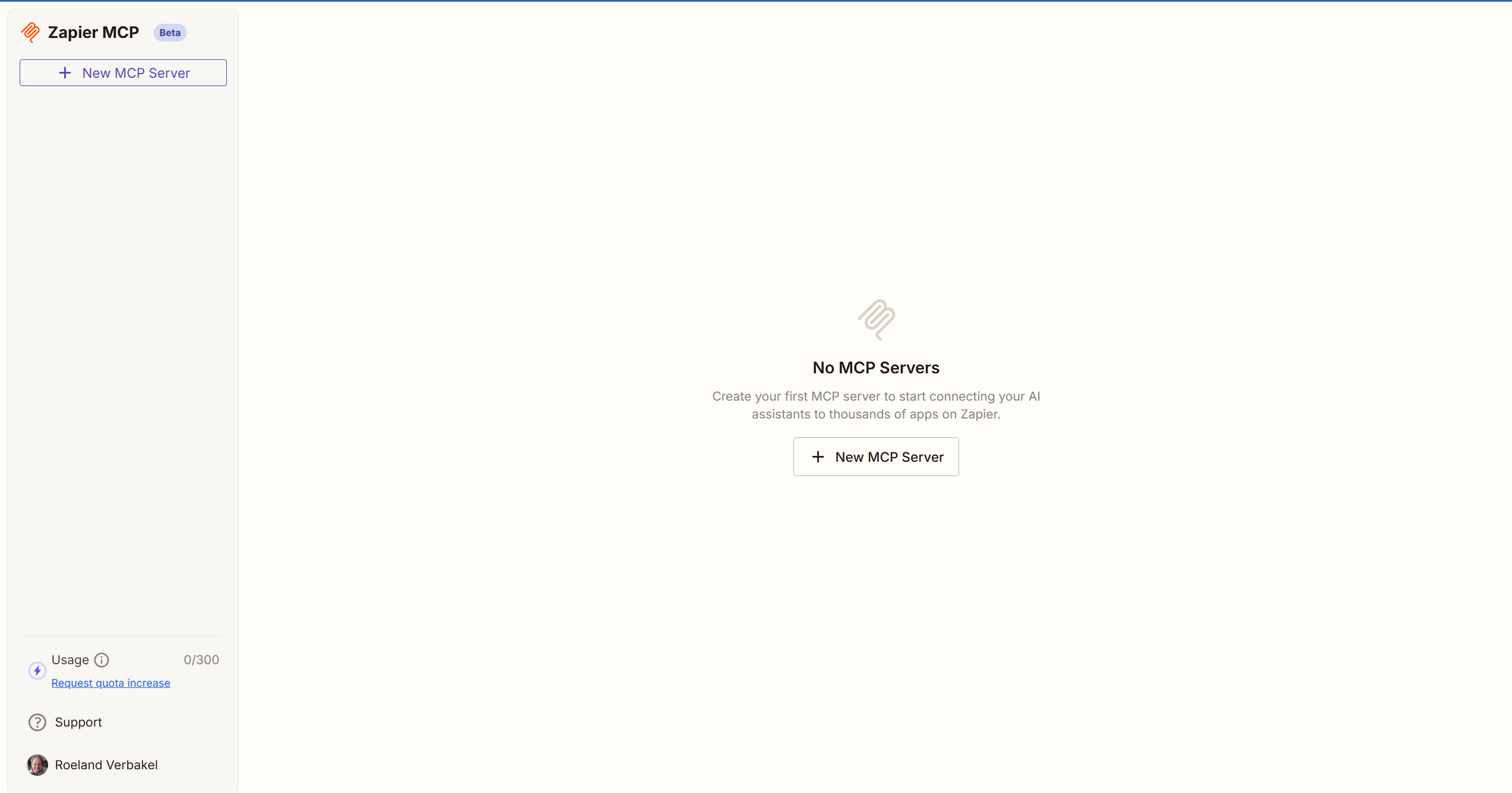
-
Définissez le client sur "Other"
-
Donnez un nom à votre serveur MCP, par exemple "Intégration Google Sheets"
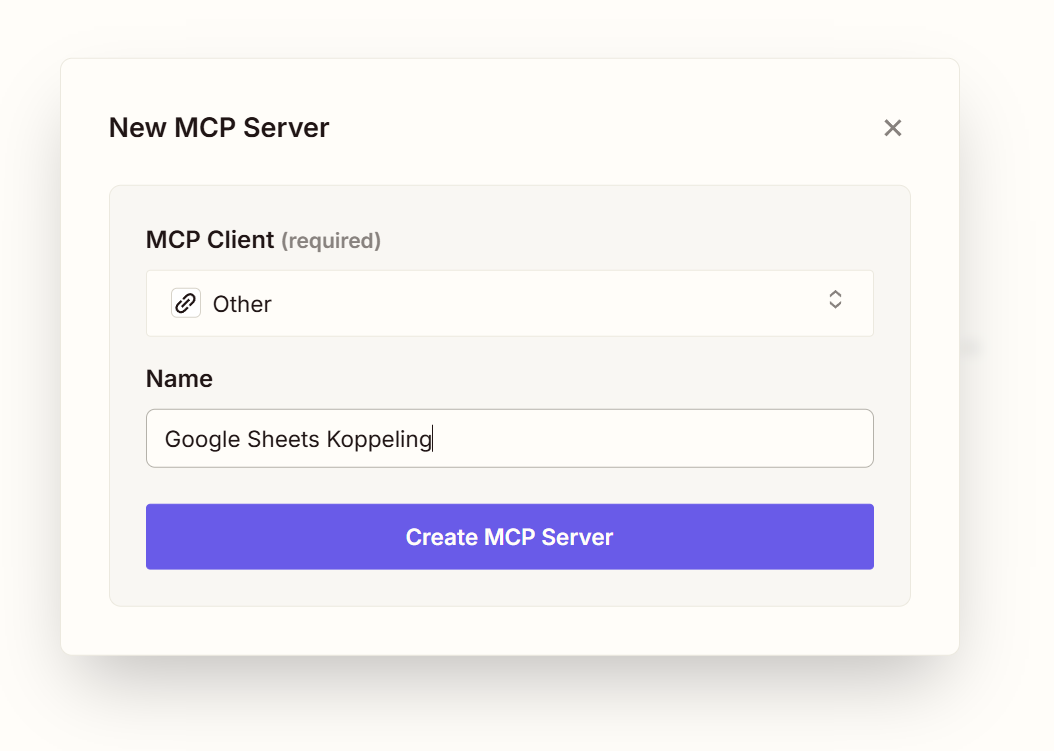
-
Cliquez sur "Add Tools"
-
Choisissez l'intégration que vous voulez ajouter, par exemple "Google Sheets"

-
Choisissez ensuite les outils que vous voulez utiliser
-
Faites attention aux outils "Take action". Ils peuvent également écrire des données dans vos connexions !
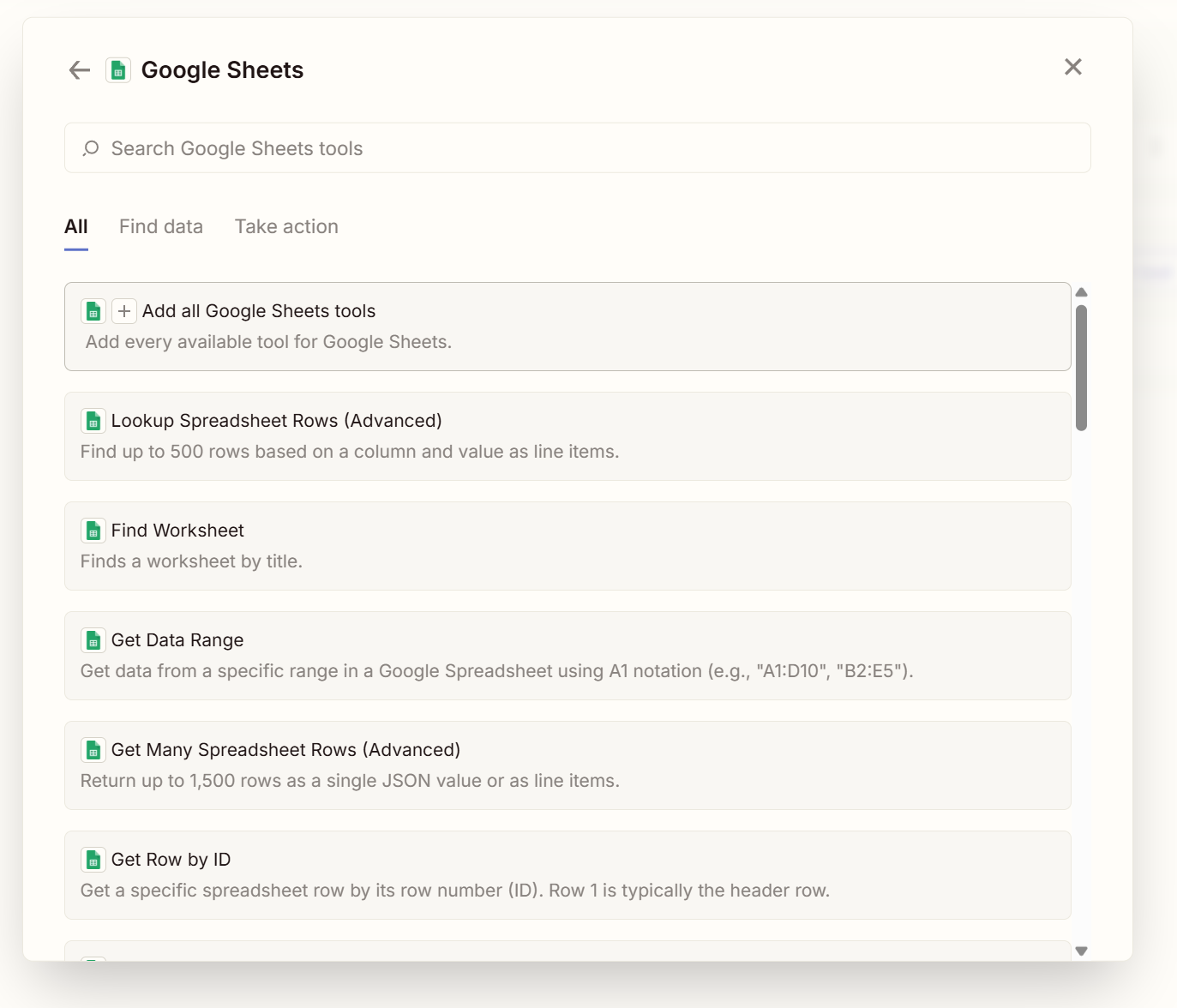
-
Connectez-vous à l'intégration choisie
-
Les outils sont maintenant configurés, nous allons passer à la connexion. Cliquez sur Connecter.
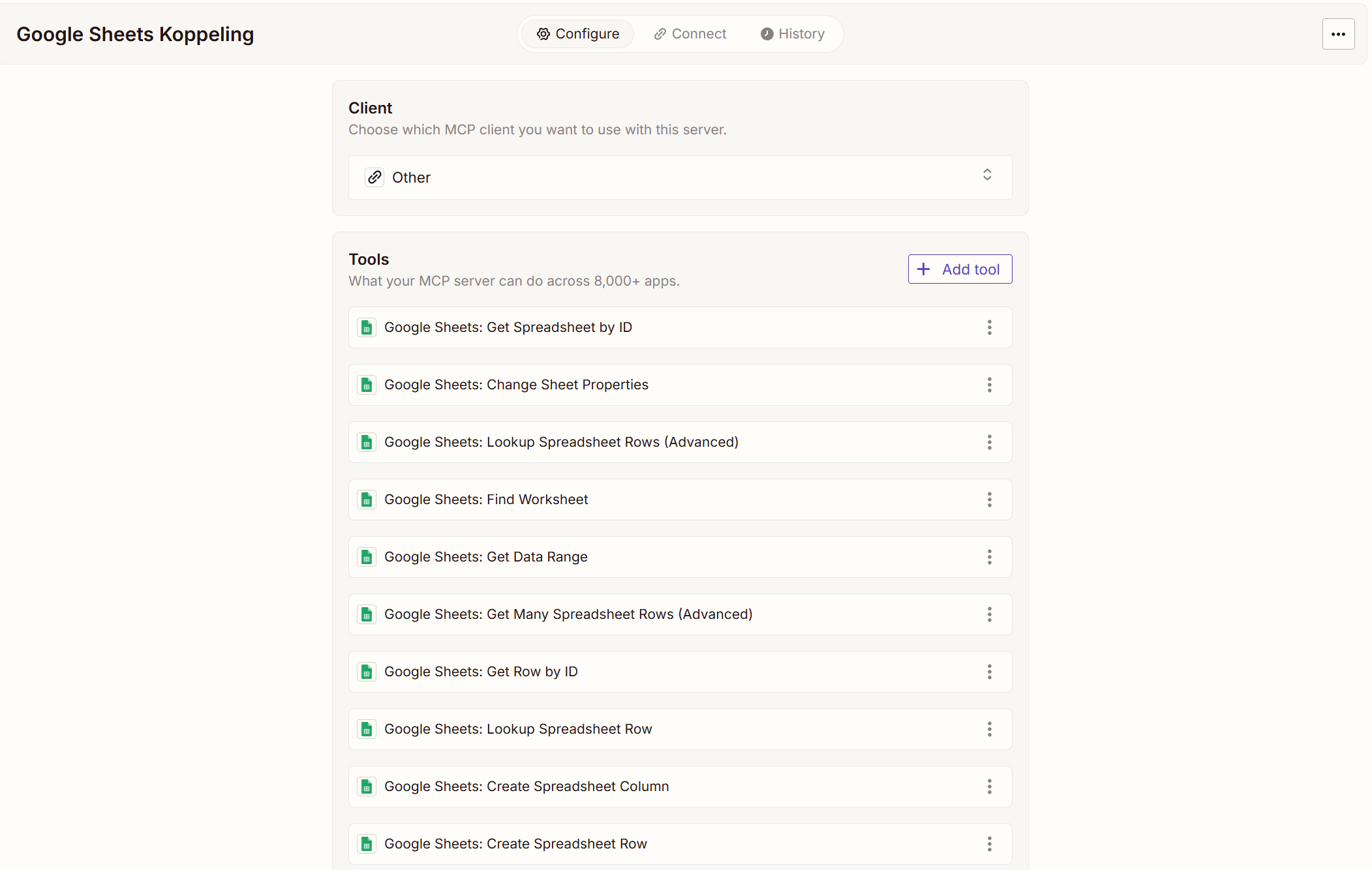
Étape 3 : Connecter le nouveau serveur MCP
Dans l'onglet "Connect", vous verrez les connexions disponibles :
- URL spécifique au serveur
- URL du serveur OAuth
La différence entre ces deux URL réside dans la protection de cette connexion. L'URL spécifique au serveur donne un accès direct aux outils que vous avez configurés. Cela signifie que si cette URL tombe entre de mauvaises mains, les outils sont accessibles. Les outils donnent accès à des fonctions dans des systèmes externes. C'est un risque de sécurité. L'URL spécifique au serveur doit donc être traitée confidentiellement, comme vous traiteriez un mot de passe. Cependant, avec "rotate secret", vous pouvez générer une nouvelle URL.
L'URL du serveur OAuth offre la même fonctionnalité, mais nécessite une connexion pour utiliser le serveur MCP.
AI-School prend en charge l'intégration de l'URL spécifique au serveur et de l'URL du serveur OAuth.
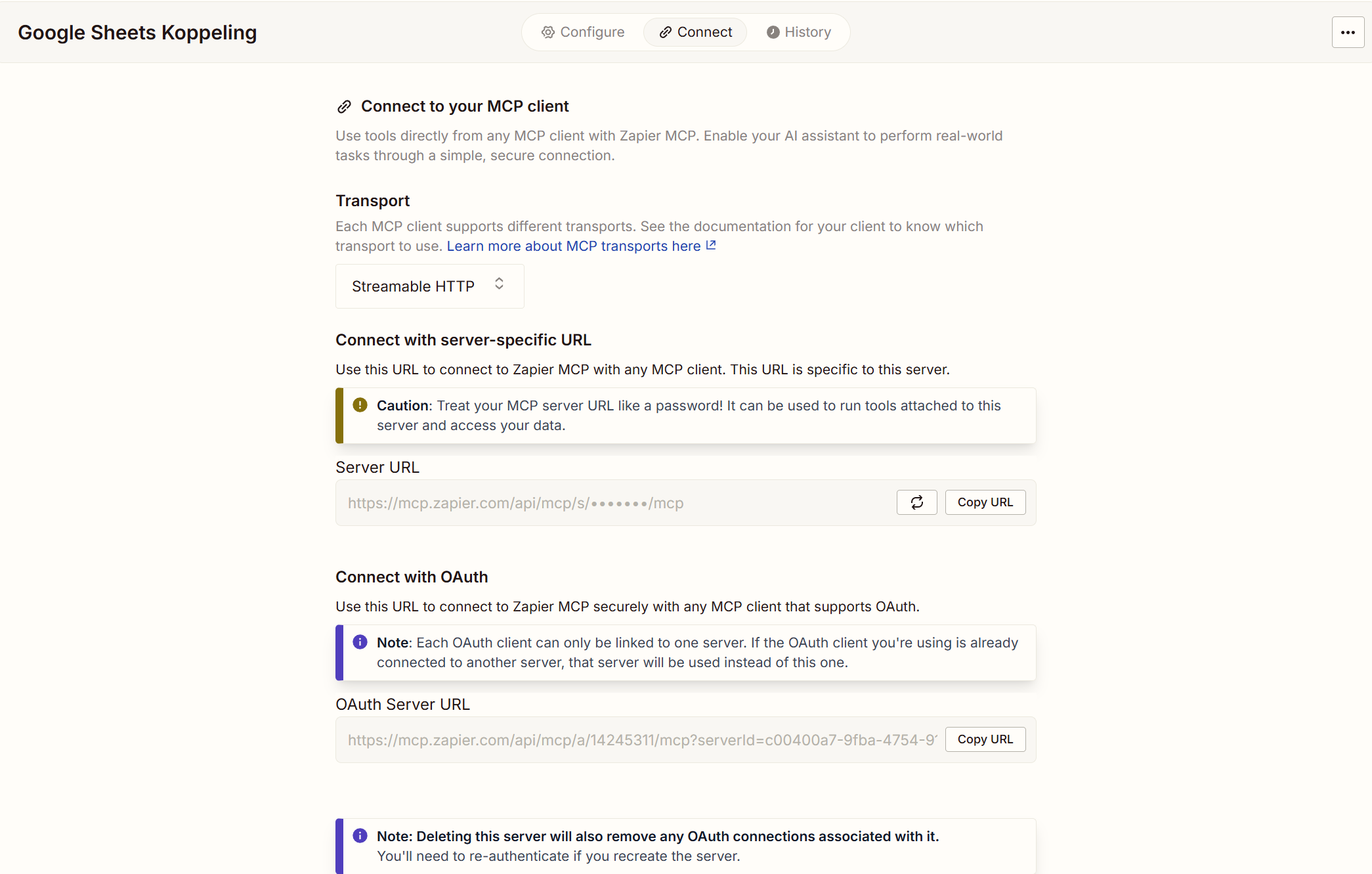
Étape 4a. URL spécifique au serveur
-
Allez dans le tableau de bord sur Intégrations et cliquez sur "Ajouter une intégration".
-
Donnez un nom au serveur MCP, une description facultative, et collez l'URL spécifique au serveur
-
Ne configurez pas d'Authentification.
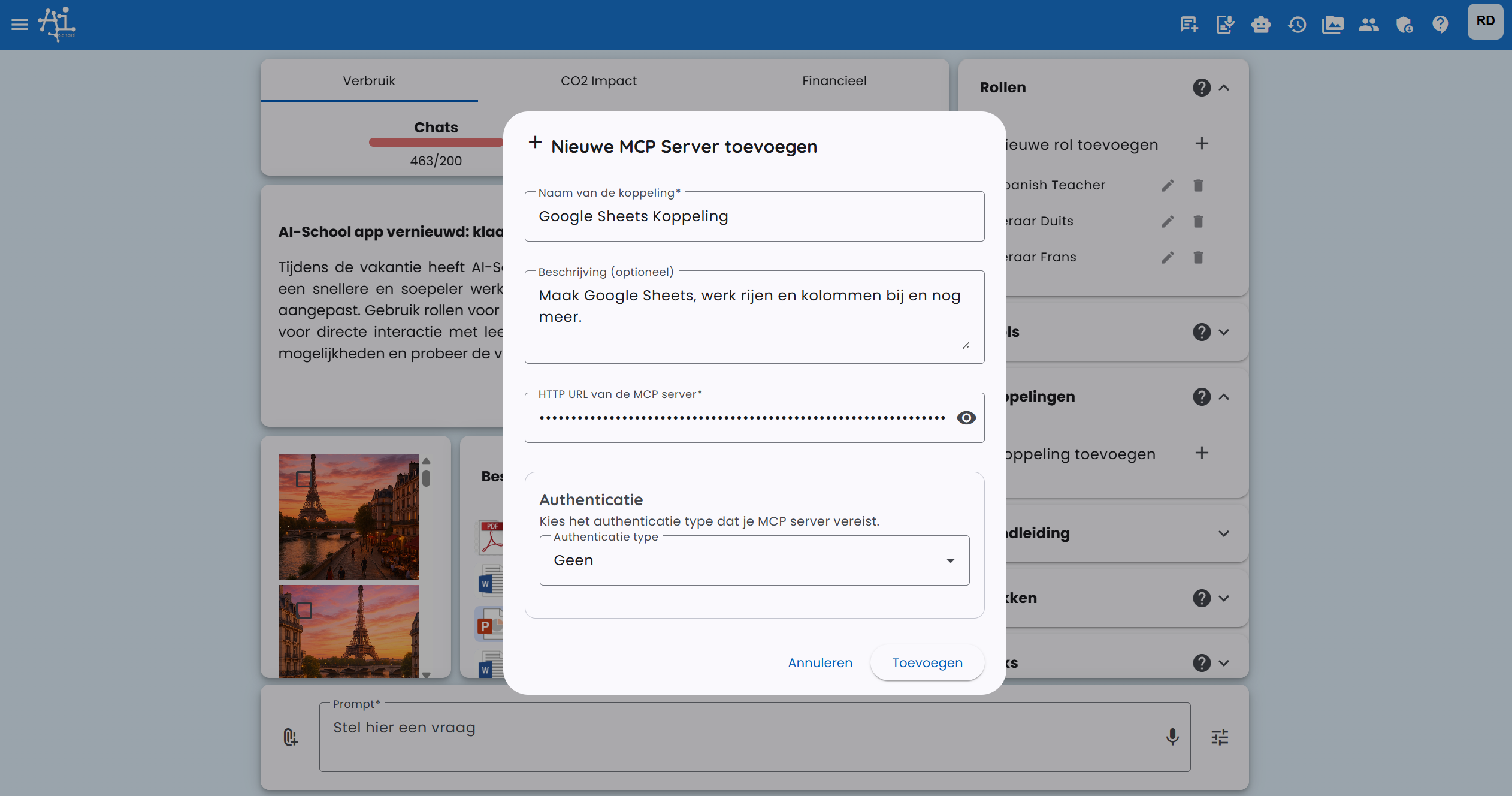
-
Commencez à discuter en cliquant sur l'intégration.
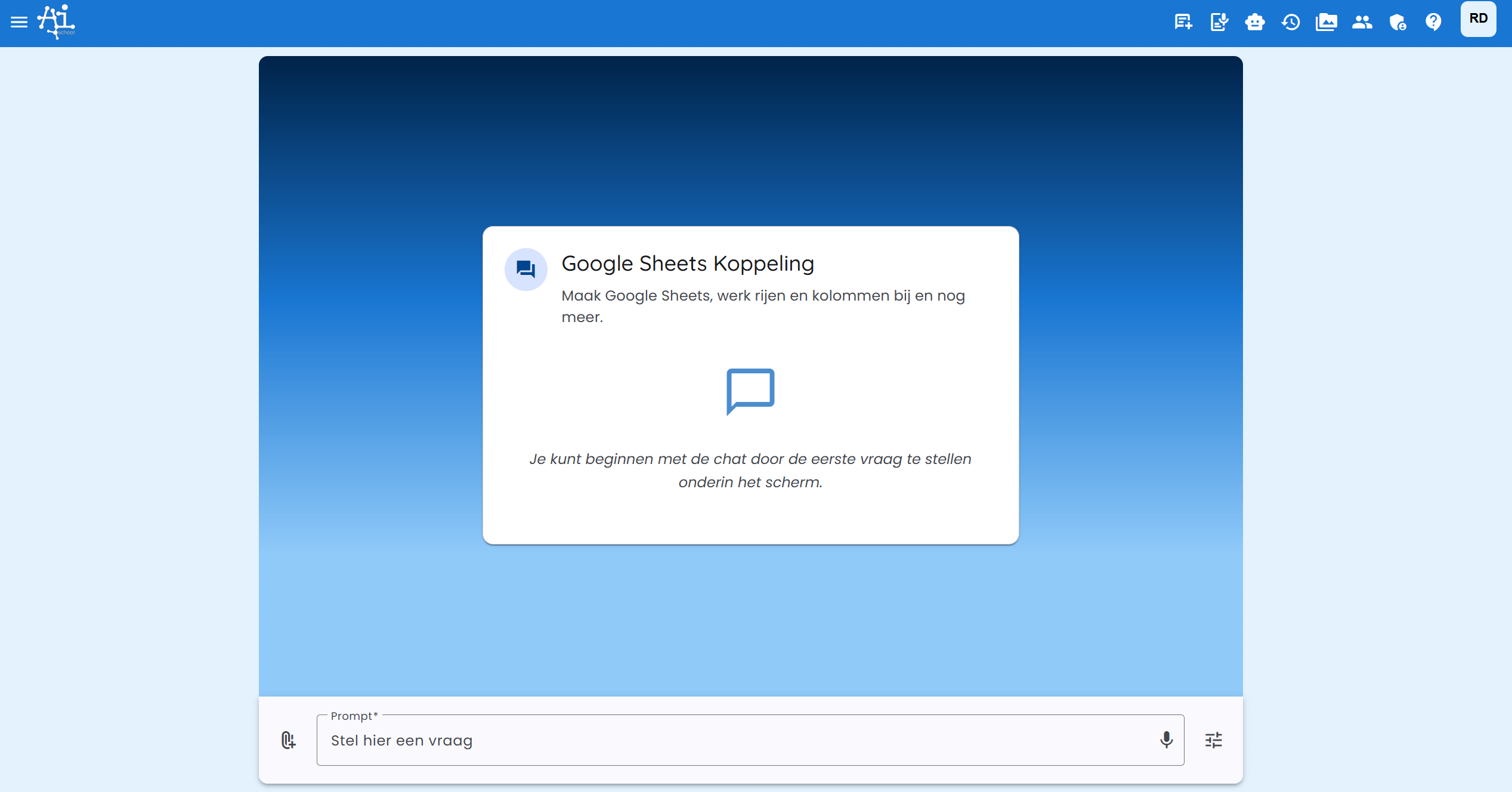
-
Posez la première question, par exemple "Créer une feuille Google nommée Test 123"
-
Les outils MCP sont exécutés.
-
Si tout se passe bien, vous verrez que les outils ont été exécutés avec succès.
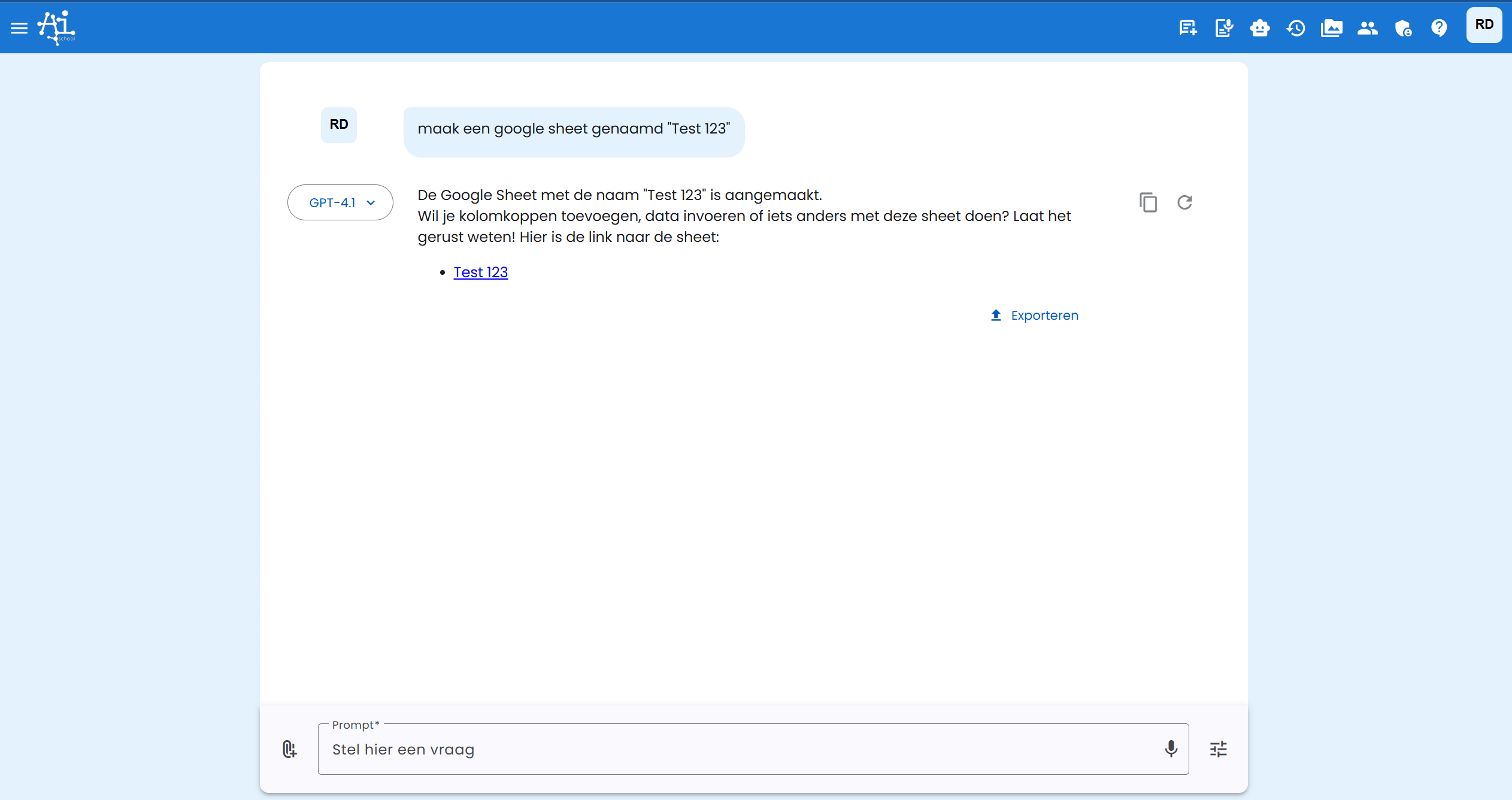
Étape 4b. URL du serveur OAuth
Vous suivez les mêmes étapes qu'à l'étape 4a. Cependant, cette fois, remplissez "OAuth 2.1" dans Authentification.
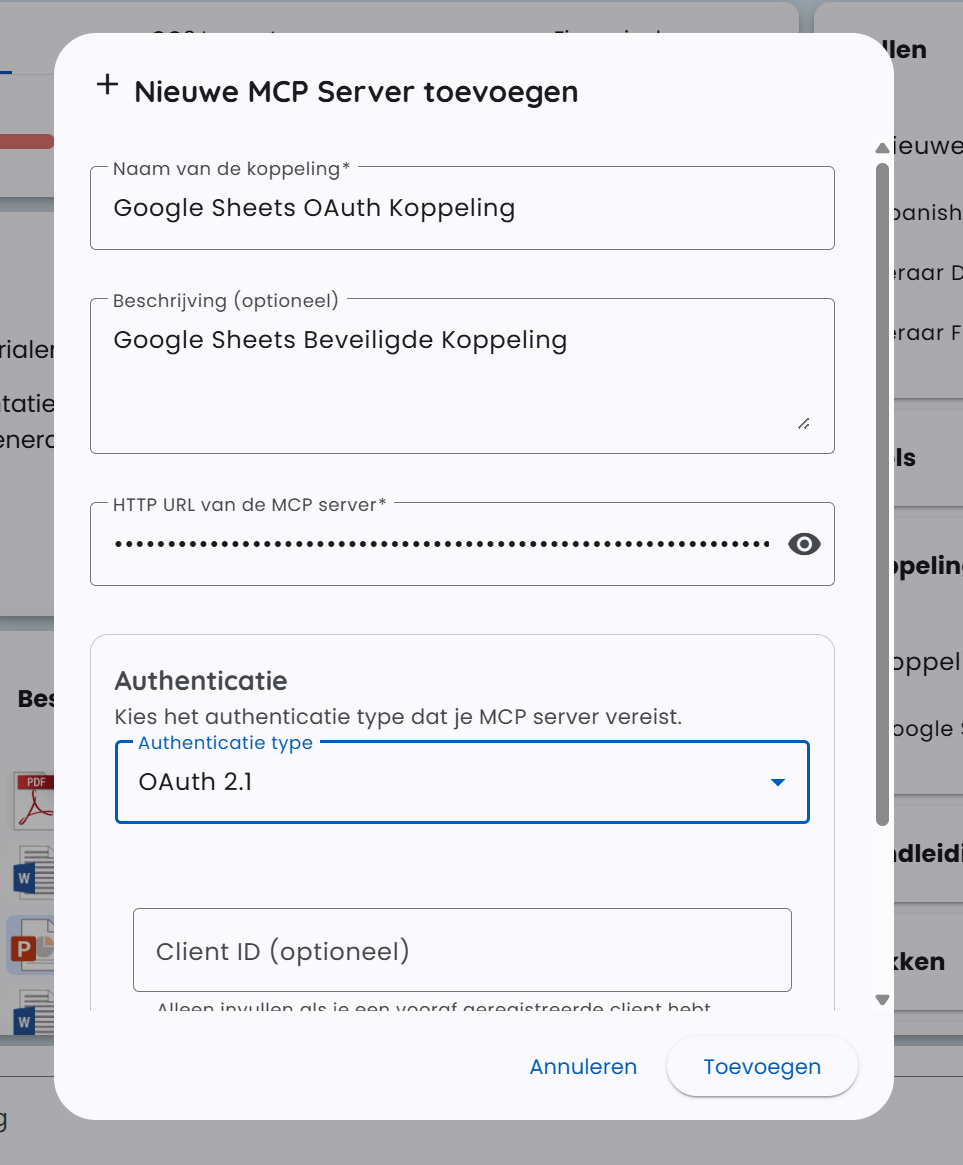
Vous serez invité à vous autoriser sur Zapier (ATTENTION : cela peut prendre un certain temps) !
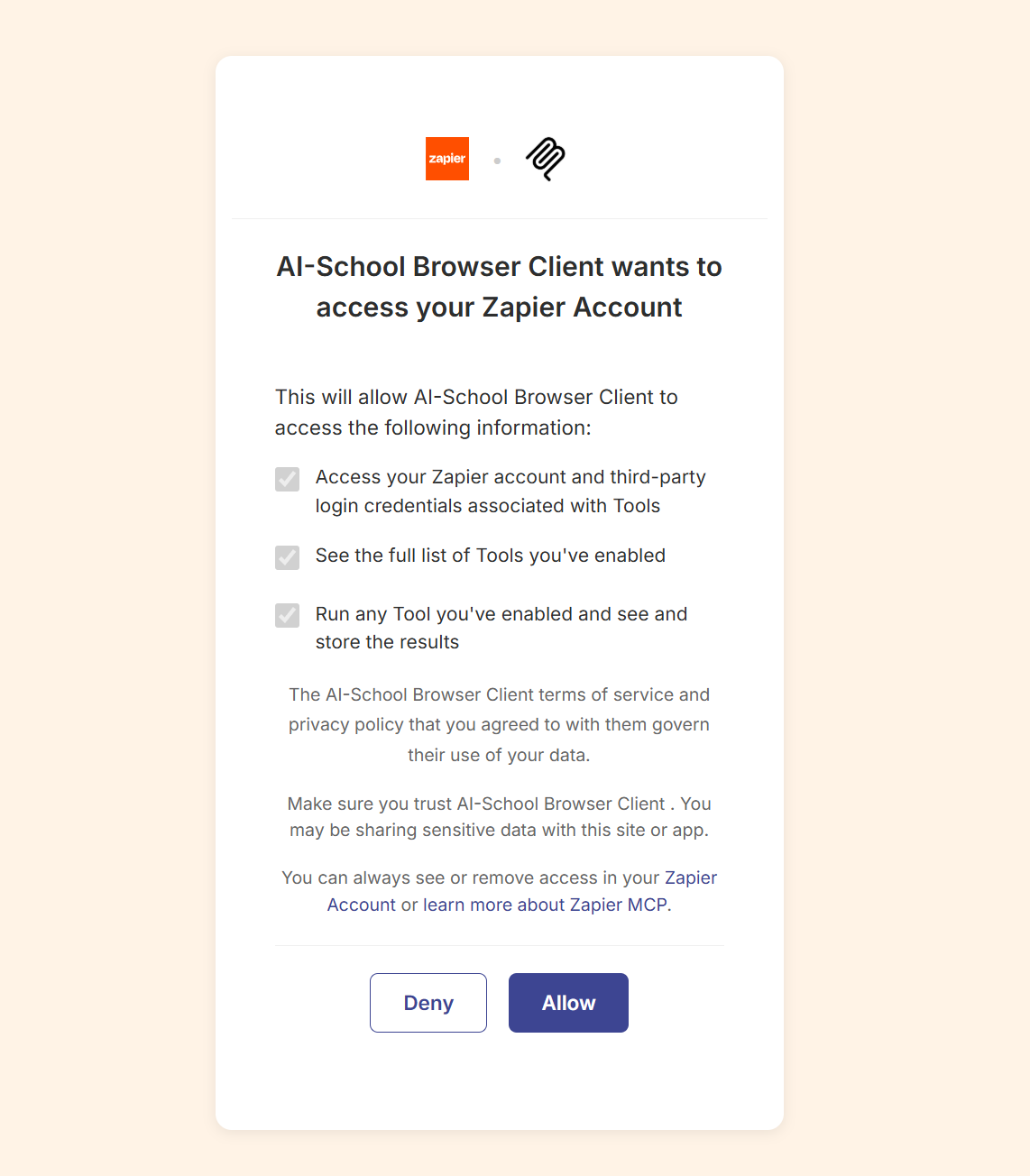
Après l'authentification, vous pouvez suivre les mêmes étapes qu'à l'étape 4a.